Jak wydrukować arkusz roboczy bez pustych wierszy w programie Excel?
Podczas drukowania arkusza zostaną również wydrukowane puste wiersze. Niektórzy użytkownicy programu Excel mają tendencję do drukowania arkuszy bez pustych wierszy, aby skompaktować dane i zaoszczędzić dokumenty. Ale jak wydrukować arkusz roboczy bez pustych wierszy w programie Excel. W tym artykule przedstawiono dwie metody.
Ukryj puste wiersze przed drukowaniem za pomocą kodu VBA
Usuń puste wiersze przed drukowaniem za pomocą Kutools for Excel
Ukryj puste wiersze przed drukowaniem za pomocą kodu VBA
Przed wydrukowaniem arkusza możesz uruchomić poniższy kod VBA, aby ukryć puste wiersze w określonym zakresie. Wykonaj następujące czynności.
1. wciśnij inny + F11 klawisze, aby otworzyć Microsoft Visual Basic dla aplikacji okno.
2. w Microsoft Visual Basic dla aplikacji okno, kliknij wstawka > Moduł. Następnie skopiuj i wklej poniższy kod VBA do okna modułu.
Kod VBA: Ukryj puste wiersze w wybranym zakresie
Sub HideBlankRows()
Dim xRg As Range
Dim xCell As Range
Dim xAddress As String
Dim xUpdate As Boolean
Dim I As Long
On Error Resume Next
xAddress = Application.ActiveWindow.RangeSelection.Address
Set xRg = Application.InputBox("Please select a range", "Kutools for Excel", xAddress, , , , , 8)
Set xRg = Application.Intersect(xRg, ActiveSheet.UsedRange)
If xRg Is Nothing Then Exit Sub
If xRg.Areas.Count > 1 Then
MsgBox "Don't support multiple ranges", , "Kutools for Excel"
Exit Sub
End If
xUpdate = Application.ScreenUpdating
Application.ScreenUpdating = False
For I = 1 To xRg.Rows.Count
xRg.Rows(I).EntireRow.Hidden = (Application.CountA(xRg.Rows(I)) = 0)
Next
Application.ScreenUpdating = xUpdate
End Sub3. wciśnij F5 klucz do uruchomienia kodu, a następnie a Kutools dla programu Excel pojawi się okno dialogowe, wybierz zakres z pustymi wierszami, których nie chcesz drukować, a następnie kliknij OK przycisk.

Następnie wszystkie puste wiersze w wybranym zakresie są natychmiast ukrywane. Następnie możesz rozpocząć drukowanie arkusza bez pustych wierszy.
Note: Po wydrukowaniu możesz odkryć te puste wiersze za pomocą następującego kodu VBA.
Kod VBA: odkryj wszystkie puste wiersze w wybranym zakresie
Sub UnhideRows()
Dim xRg As Range
Dim xCell As Range
Dim xAddress As String
Dim xUpdate As Boolean
On Error Resume Next
xAddress = Application.ActiveWindow.RangeSelection.Address
Set xRg = Application.InputBox("Please select a range to unhide the blank rows", "Kutools for Excel", xAddress, , , , , 8)
Set xRg = Application.Intersect(xRg, ActiveSheet.UsedRange)
If xRg Is Nothing Then Exit Sub
xUpdate = Application.ScreenUpdating
Application.ScreenUpdating = False
xRg.EntireRow.Hidden = False
Application.ScreenUpdating = xUpdate
End SubUsuń puste wiersze przed drukowaniem za pomocą Kutools for Excel
Jeśli chcesz wydrukować arkusz bez pustych wierszy, zalecamy usunięcie wszystkich pustych wierszy z rozszerzeniem Usuń puste wiersze użyteczność Kutools dla programu Excel, a następnie możesz wydrukować arkusz ręcznie.
Przed złożeniem wniosku Kutools dla programu ExcelProszę pobierz i zainstaluj najpierw.
1. kliknij Kutools > Usuń > Usuń puste wiersze > W wybranym zakresie/W aktywnym arkuszu/W wybranych arkuszach/We wszystkich arkuszach w oparciu o Twoje potrzeby. Zobacz zrzut ekranu:
Note: Aby usunąć puste wiersze z zakresu, wybierz najpierw ten zakres, a następnie zastosuj funkcję.
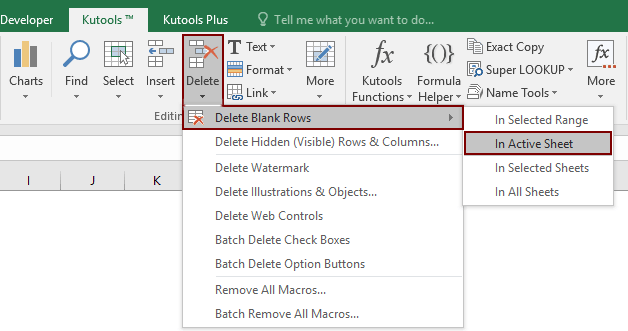
2. Następnie pojawi się okno dialogowe z informacją, ile wierszy zostało usuniętych, kliknij OK przycisk.

Teraz wszystkie puste wiersze zostaną usunięte. Możesz rozpocząć drukowanie arkusza.
Note: To narzędzie obsługuje Cofnij Ctrl + Z.
Jeśli chcesz mieć bezpłatną wersję próbną (30 dni) tego narzędzia, kliknij, aby go pobrać, a następnie przejdź do wykonania operacji zgodnie z powyższymi krokami.
Najlepsze narzędzia biurowe
Zwiększ swoje umiejętności Excela dzięki Kutools for Excel i doświadcz wydajności jak nigdy dotąd. Kutools dla programu Excel oferuje ponad 300 zaawansowanych funkcji zwiększających produktywność i oszczędzających czas. Kliknij tutaj, aby uzyskać funkcję, której najbardziej potrzebujesz...

Karta Office wprowadza interfejs z zakładkami do pakietu Office i znacznie ułatwia pracę
- Włącz edycję i czytanie na kartach w programach Word, Excel, PowerPoint, Publisher, Access, Visio i Project.
- Otwieraj i twórz wiele dokumentów w nowych kartach tego samego okna, a nie w nowych oknach.
- Zwiększa produktywność o 50% i redukuje setki kliknięć myszką każdego dnia!
